苹果截屏快捷键设置在哪里 苹果电脑截屏快捷键设置方法
平时工作或者是和别人聊天的时候,总是会有需要截图的时候的,很多小伙伴都会使用快捷键来快速截屏。但是苹果电脑系统跟windows系统的截屏快捷键是不一样的,同时大家也是可以手动设置苹果截屏快捷键的,下面小编给大家带来了苹果电脑截屏快捷键设置方法,不知道在哪里设置的可以来这里看看。

苹果截屏快捷键设置在哪里
1、首先就是打开电脑的系统偏好设置;

2、点击进入键盘;
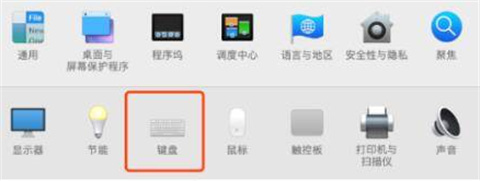
3、接着在顶上点击快捷键;
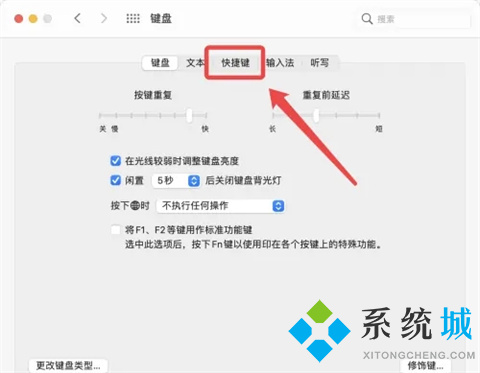
4、在左边的功能点击截屏;
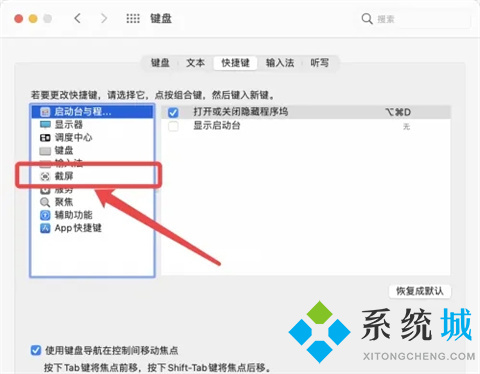
5、然后点击即可设置截屏的快捷键。
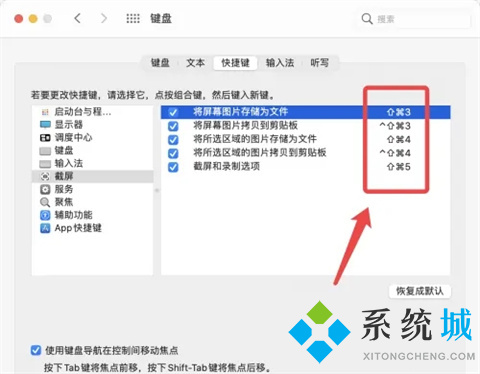
总结:
1、首先就是打开电脑的系统偏好设置;
2、点击进入键盘;
3、接着在顶上点击快捷键;
4、在左边的功能点击截屏;
5、然后点击即可设置截屏的快捷键。
以上的全部内容就是电脑系统之家为大家提供的苹果截屏快捷键设置在哪里的具体操作方法介绍啦~希望对大家有帮助~还有更多精彩内容尽情关注本站,电脑系统之家感谢您的阅读!
最新推荐
-
win7如何启动print spooler服务 print spooler服务在哪里打开

win7如何启动print spooler服务?Print Spooler是打印后台处理服务,如果此服务被 […]
-
win11如何启动print spooler服务 printspooler在哪里开启

win11如何启动print spooler服务?print spooler服务如果没有启动,打印机就没办 […]
-
mac怎么分区硬盘分区 mac电脑硬盘分区在哪里

mac怎么分区硬盘分区?mac苹果电脑与常用的windows系统不同,不需要用户对磁盘进行归类划分,那如果 […]
-
win11定位服务在哪里打开 win11开启位置信息服务

win11定位服务在哪里打开?在win11系统中,通过定位服务,用户可以更好的自动设置时区、提供导航、显示 […]
-
win7怎么设置禁止安装软件 win7系统禁止安装软件

win7怎么设置禁止安装软件?在电脑上进行第三方软件应用的安装使用有不安全的因素,如果用户不需要再电脑上进 […]
-
win11怎么关闭用户账户uac控制 win11一直弹出用户账户控制

win11怎么关闭用户账户uac控制?在win11系统中,很多用户在使用会经常遇到在安装应用,或修改系统设 […]
热门文章
win7如何启动print spooler服务 print spooler服务在哪里打开
2win11如何启动print spooler服务 printspooler在哪里开启
3mac怎么分区硬盘分区 mac电脑硬盘分区在哪里
4win11定位服务在哪里打开 win11开启位置信息服务
5win7怎么设置禁止安装软件 win7系统禁止安装软件
6win11怎么关闭用户账户uac控制 win11一直弹出用户账户控制
7win7系统中自带的游戏删除了怎么办 win7自带游戏没了怎么办
8win11文件夹只读模式怎么解除 文件夹只读模式解除步骤
9Win10电脑屏保广告如何取消 关闭win10锁屏界面广告
10edge开发者选项在哪里打开 edge浏览器打开开发者模式
随机推荐
专题工具排名 更多+





 闽公网安备 35052402000378号
闽公网安备 35052402000378号